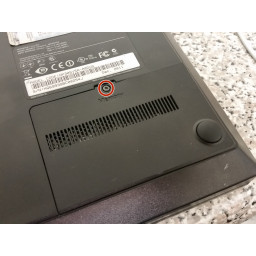Ваша заявка или вопрос будут отправлены 10-ти наиболее подходящим по сферам деятельности сервисным центрам Москвы. Всего в Москве - 5 193 сервисных центра, которые ремонтируют 374 вида техники.
Samsung NP305V5A Замена материнской платы

- ВКонтакте
- РћРТвЂВВВВВВВВнокласснРСвЂВВВВВВВВРєРСвЂВВВВВВВВ
- Viber
- Skype
- Telegram
- Шаг 1: Удалить батарею
- Шаг 2: Снимите резиновые ножки и винты под ними
- Шаг 3: Снять дверцу с памятью и винты
- Шаг 4: Снять нижнюю крышку
- Шаг 5: Удалите винты жесткого диска и упора для рук
- Шаг 6: Удалить базу
- Шаг 7: Удалите винты радиатора, винты шарнира и многое другое
- Шаг 8: Удалить материнскую плату
Шаг 1 Удалить батарею
По крайней мере, эта часть проста. Просто выдвиньте обе вкладки наружу, в сторону от центра ноутбука, отпустите и вытолкните / вытяните аккумулятор.
Шаг 2 Снимите резиновые ножки и винты под ними
Досадно, что во многих новых ноутбуках винты спрятаны под резиновые ножки. Это одна из них. Под ними есть только резиновые ножки, а у четвертого - нет. Сними их.
Шаг 3 Снять дверцу с памятью и винты
Удалите один винт из дверцы памяти и приподнимите дверцу.
Удалите один винт под дверцей памяти.
Шаг 4 Снять нижнюю крышку
Повернув аккумуляторную область ноутбука от себя, потяните нижнюю крышку на себя. Это будет скользить к вам.
Потяните крышку вверх, и она оторвется.
Шаг 5 Удалите винты жесткого диска и упора для рук
Удалите четыре винта Philips, которыми крепится жесткий диск.
Удалите двенадцать винтов Philips, которыми крепится упор для рук.
Удалите один винт Philips, крепящий дисковод.
Потяните вверх на вкладке кэдди.
Вытяните разъем из корпуса и отложите жесткий диск в сторону.
Шаг 6 Удалить базу
Используйте медиатор, чтобы отделить основание от упора для рук.
Этот тип ноутбука является тем, что материнская плата прикреплена к упору для рук, а не к основанию, и, таким образом, основание отрывается.
Шаг 7 Удалите винты радиатора, винты шарнира и многое другое
Удалите четыре винта радиатора, окружающие разъем процессора. Это необходимо, так как радиатор блокирует снятие петель.
Выверните 7 винтов Philips, крепящих петли к упору для рук.
Отверните петли от упора для рук. Вам может понадобиться отвертка, чтобы вырвать, но будьте осторожны!
Снимите антенные разъемы с карты Wi-Fi.
Удалите все показанные разъемы. Удалите винт материнской платы, скрытый видеокабелем. Для этого вам придется использовать бит Philips №0, если вы этого еще не сделали.
Удалите три оставшихся винта материнской платы.
Шаг 8 Удалить материнскую плату
На этом этапе материнская плата должна просто подняться. Если нет, внимательно проверьте кабели или винты, которые вы, возможно, забыли отменить.
Теперь все готово! В случае с этим ноутбуком проблема с разъемом постоянного тока, но я не собираюсь останавливаться на этом, потому что в интернете есть другие инструкции по замене разъема постоянного тока.
Комментарии
Пока еще нет ниодного комментария, оставьте комментарий первым!
Также вас могут заинтересовать
Вам могут помочь


Лаборатория ремонта

Nicom
Не работает ноутбук Samsung?
Вызовите мастера или курьера на дом оформив заявку, она будет передана в подходящие мастерские.